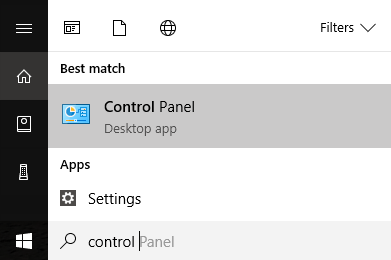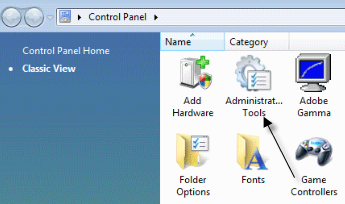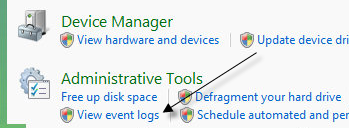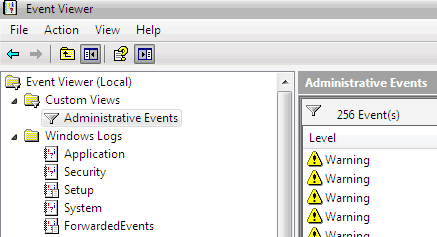Non ti piacciono gli errori criptici di Windows? In questo post, eseguirò alcuni passaggi che è possibile eseguire per correggere il messaggio di errore "Processo host per i servizi Windows interrotto e chiuso" in Windows.
I ne ho già scritti alcuni, come il messaggio di errore "non sono disponibili dispositivi mixer attivi " e il messaggio "Internet Explorer ha riscontrato un problema e deve essere chiuso " .
Purtroppo, la maggior parte di questi messaggi di errore non ti dà un'idea di cosa sia effettivamente il problema. Quando si verifica l'errore del processo Host, si potrebbe anche notare che la connessione a Internet in Windows rallenta notevolmente e si deve riavviare costantemente il computer per risolverlo.
Questo errore sembra verificarsi a causa di un'incompatibilità tra un programma sul tuo computer e il sistema operativo Windows. Potrebbe essere un sacco di diverse applicazioni, quindi per prima cosa devi determinare quale programma sta effettivamente causando il problema. Puoi farlo visualizzando Registri eventisulla tua macchina Windows. Ecco come.
Errore del processo host fisso in Windows
Per prima cosa vai su Starte vai al pannello di controllo. In Windows 10, digita semplicemente nel pannello di controllo.
Ora, a seconda della vista, puoi fare clic su Strumenti di amministrazionese sei in visualizzazione classica o fai clic su Sistema e manutenzionese sei in visualizzazione normale.
Nella visualizzazione classica, verrà visualizzata un'icona per Log eventio Visualizzatore eventie nella visualizzazione normale verrà visualizzato vedi un link in fondo chiamato "Visualizza log degli eventi".
Ora sfoglia il Cartella Registri di Windowse visualizza i registri Applicazionee Sistema
Cerca gli eventi con le X rosse accanto a loro e che contengono la parola Errore. Cercali nello stesso momento o prima che il messaggio di errore "Processo host per Windows smesso di funzionare".
Metodo 1
Alcune persone hanno riscontrato questo problema con ATI Catalyst Control Centere trovato numerosi errori nel loro registro eventi. È quindi possibile provare a trovare un aggiornamento per il programma o disinstallarlo se non è necessario. Potresti anche avere questo problema con Windows Defender, quindi assicurati di eseguire Windows Update. Inoltre, disinstalla l'inutile software della stampante HP e controlla la presenza di altri eventi da Nero, ecc.
Un'altra buona tecnica di risoluzione dei problemi è eseguire un avvio pulito del sistema, che ti aiuterà a rintracciare il terzo esatto programma party o processo che causa problemi.
Metodo 2
Anche un driver incompatibile installato su Windows potrebbe causare l'errore. Questo potrebbe essere per qualsiasi componente hardware sul tuo sistema. Puoi capire se si tratta di un problema hardware eseguendo l'avvio in modalità provvisoria e vedendo se ottieni l'errore. Se non c'è, allora è sicuramente un driver che viene caricato all'avvio di Windows. Apri Gestione dispositiviper vedere se ci sono dispositivi con errori o avvisi.
Metodo 3
Se ciò non ha fatto nulla, potresti riscontrare un problema con il servizio Windows Servizio trasferimento intelligente in background (BITS). Se si inizia a ricevere questo messaggio dopo aver effettuato un aggiornamento di Windows, BITS potrebbe essere il colpevole. Dovrai seguire le istruzioni in questo Articolo della Microsoft KB su come riparare i file BITS corrotti.
Questo articolo si riferisce principalmente a Vista, ma se stai utilizzando qualsiasi altra versione di Windows, controlla invece Articolo KB.
Metodo 4
Se visualizzare un errore nei registri eventi con EMDMgmt, quindi una pen drive o qualche altro dispositivo di memoria esterno, come un lettore di schede di memoria, potrebbe causare il problema. Per qualche strana ragione, potresti dover collegare la videocamera al tuo computer direttamente piuttosto che usare un lettore di schede.
Metodo 5
Anche una memoria RAM difettosa nel computer potrebbe causare questo errore. Potresti voler eseguire una diagnostica completa sul tuo computer per assicurarti che il tuo RAM non ha errori su di esso. Se si trova un chip di memoria con errori, estrarlo e vedere se si ottiene il messaggio di errore. Puoi scaricare un'app gratuita chiamata Memtest86 per verificare la presenza di errori nella memoria del computer.
Si spera che uno dei metodi abbia corretto l'errore del processo host per te. In caso contrario, pubblica un commento e cercherò di aiutarti. Buon divertimento!